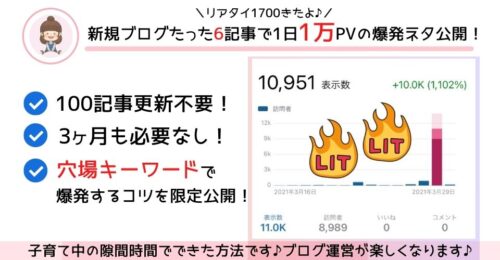こんにちは!きいです。
新規ドメインでワードプレスを立ち上げたら、ツイッターと連携しておきましょう。
ツイッターで情報をチェックしている方がとても多いです。
特にワードプレスを初めてすぐの時には、ツイッター経由でブログのアクセス数がぐんぐん伸びることも期待できます。
ワードプレスのブログをツイッターと連携しておけば、記事を投稿したと同時にツイッターにも自動投稿されるので、とても便利です。
では、早速ワードプレスとツイッターを連携していきましょう。
※今回ご紹介するのは、プラグインJetPackを使った方法です。
とても簡単に連携できますよ♪
①連携したいツイッターにログイン
連携したいツイッターを開いておきます→Twitter
②JetPackの設定
JetPackの設定を開きます。
JetPack→設定→共有→パブリサイズの接続の「投稿をソーシャルネットワークに自動共有」をON→「ソーシャルメディアアカウントを接続する」をクリック。
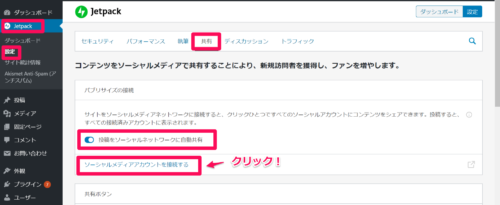
ワードプレス.comのログイン画面になるので、ツイッターと連携していきます。
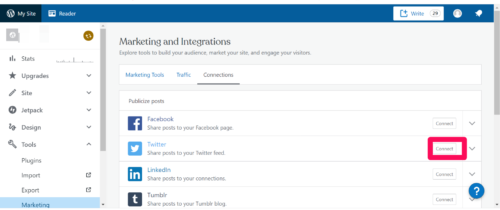
「conect」をクリックし、連携したいツイッターアカウントであることを確認して、アプリを連携します。
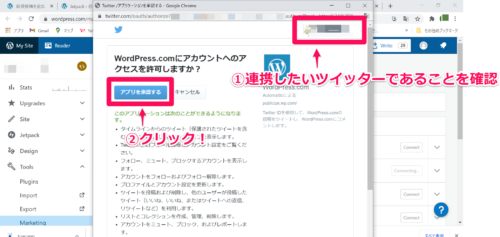
これでワードプレスとツイッターの連携は完了です。
次に、自動投稿の設定をしていきます。
投稿記事を自動でツイートさせる設定
投稿記事で「編集」をクリックします。
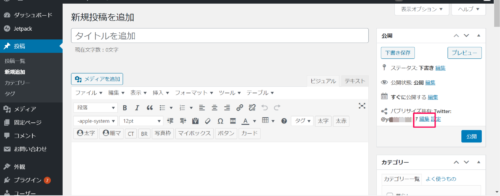
以下の画像のように「Twitter」にチェックを入れて、記事を投稿します。
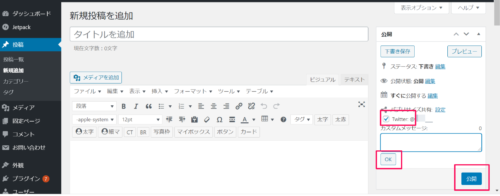
これで自動でツイッターにも記事が投稿されます。
次回、他の記事を投稿する際も、自動でTwitterにチェックが入りますので、記事投稿ごとにツイッターにも自動で反映されますよ♪
お疲れ様でした★